你当前正在访问 Microsoft Azure Global Edition 技术文档网站。 如果需要访问由世纪互联运营的 Microsoft Azure 中国技术文档网站,请访问 https://docs.azure.cn。
创建分配并分配学分
在 Microsoft Azure 教育中心中设置一门课程并创建一个教室后,系统会要求你创建一个分配来分配额度,并邀请选择的学生加入该课程。
先决条件
- 一笔额度已批准的学术补助金
- 在 Azure 教育中心中创建的一个教室
- 一个工作或学校帐户,以及课堂中将访问 Azure 额度的订阅
帐户
Azure 教育中心接受任何电子邮件地址(采用 @._ 格式)。 它目前不会检查组织中的有效帐户,也不检查该 Microsoft 帐户是当前帐户还是有效帐户。 请仔细检查每个电子邮件地址,然后再继续。
重要
工作和学校帐户受其自身策略限制,包括是否允许来自组织以外的域的电子邮件地址(例如将 student2@outlook.com 添加到 @school.edu 域)。 在添加新用户之前,请务必检查这些策略。
在教师发起人门户或 Azure 门户中使用 Azure 基于角色的访问控制 (Azure RBAC) 添加工作或学校帐户(例如 student1@school.edu)时,Azure 会自动向收件人发送电子邮件。 此电子邮件要求用户在接收对订阅的访问权限之前接受新帐户和 Azure 角色。 如果你是课程助教 (TA) 或教授,请务必将这一点告知学生,使其订阅按预期显示在 Azure 门户中。 电子邮件应如下所示:
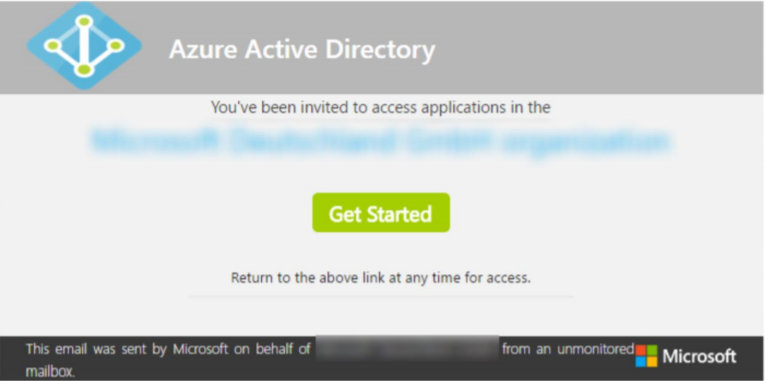
创建分配并邀请学生加入课程
选择要支付给学生订阅的金额。 如果并非所有学生都接收相同金额,则可选择“更改”并将自定义金额应用到每个学生或项目组。
选择“创建分配”。
(可选)你还可通过单击学生姓名旁边的“删除”来删除现有学生。
完成后选择“关闭”按钮。 其他权限显示在“发起人额度管理”页上。